目錄
一、什么是windows 服務?
二、創建windows 服務與安裝/卸載批處理。
三、調試Windows 服務。
正文
一、什么是Windows 服務?
答:microsoft Windows 服務(即,以前的 NT 服務)使您能夠創建在它們自己的 Windows 會話中可長時間運行的可執行應用程序。這些服務可以在計算機啟動時自動啟動,可以暫停和重新啟動而且不顯示任何用戶界面。這使服務非常適合在服務器上使用,或任何時候,為了不影響在同一臺計算機上工作的其他用戶,需要長時間運行功能時使用。還可以在不同于登錄用戶的特定用戶帳戶或默認計算機帳戶的安全上下文中運行服務。
二、創建Windows 服務。
打開:visual studio 2010 => 新建 => 項目 => Windows 服務,如圖:
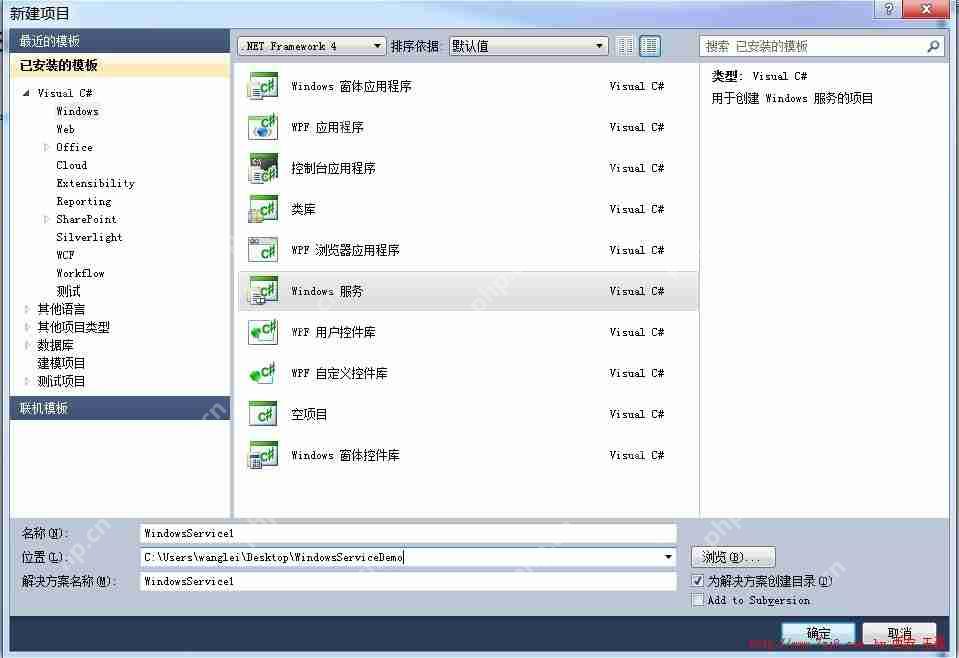 alt=”Windows服務的快速搭建與調試(C#圖解)”>
alt=”Windows服務的快速搭建與調試(C#圖解)”>點擊確定 => 生成的Service1.cs 文件視圖上右鍵 => 添加安裝程序 => 生成的ProjectInstaller.cs視圖頁面設置serviceInstaller1 里的啟動方式、Windows 服務名稱,如圖:
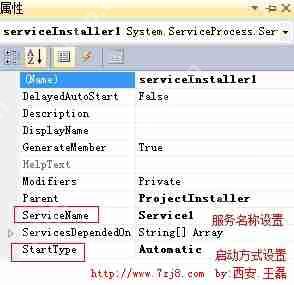 alt=”Windows服務的快速搭建與調試(C#圖解)”>
alt=”Windows服務的快速搭建與調試(C#圖解)”>然后在設置serviceProcessInstaller1的賬號信息,選擇“本地系統”,如圖:
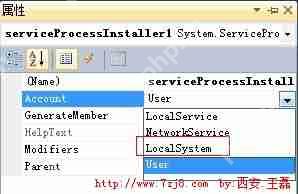 alt=”Windows服務的快速搭建與調試(C#圖解)”>
alt=”Windows服務的快速搭建與調試(C#圖解)”>至此,安裝程序與框架已經搭建完畢,然后就在Service1.cs的OnStart代碼視圖中編寫自己的業務代碼即可,如圖:
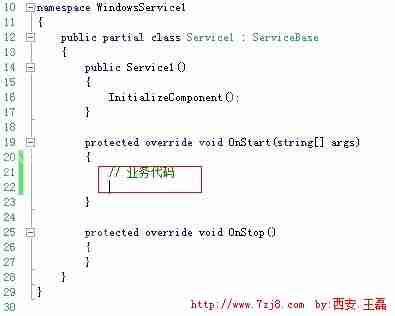 alt=”Windows服務的快速搭建與調試(C#圖解)”>
alt=”Windows服務的快速搭建與調試(C#圖解)”>至此,完整windows 服務已經制作完畢。
安裝服務的批處理代碼:
代碼語言:JavaScript代碼運行次數:0運行復制
"%SystemRoot%Microsoft.NETFrameworkv4.0.30319InstallUtil.exe" F:xxxxxx.exe net start "服務名稱"
卸載服務的批處理代碼:
代碼語言:javascript代碼運行次數:0運行復制
net stop "服務名稱""%SystemRoot%Microsoft.NETFrameworkv4.0.30319InstallUtil.exe" /u F:xxxxxx.exe
三、調試Windows服務。
打開的Visual Studio 2010工具欄中的工具 => 附加到進程 => 點擊確定,選擇列表中的要調試服務名稱 => 點擊附加就可以調試了。程序中只需F9打點就可以調試,注意要windows服務保持版本一致哦。
如圖:
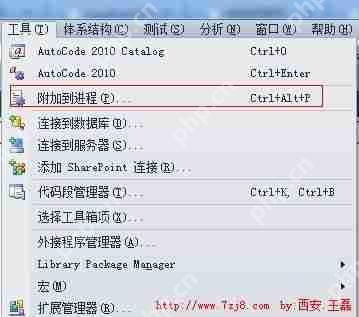 alt=”Windows服務的快速搭建與調試(C#圖解)”>
alt=”Windows服務的快速搭建與調試(C#圖解)”>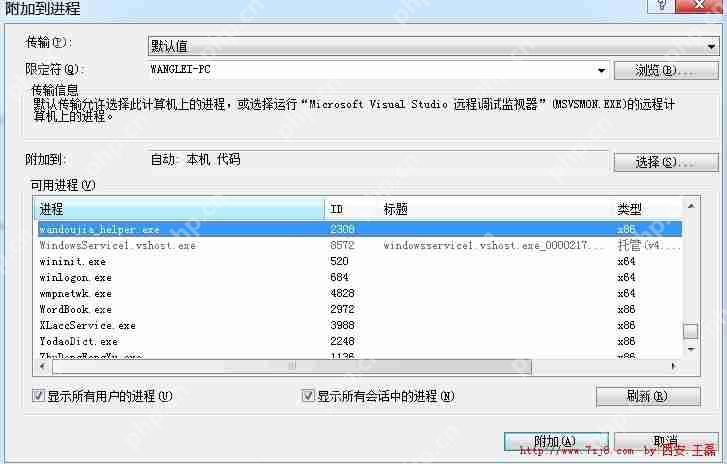 alt=”Windows服務的快速搭建與調試(C#圖解)”>
alt=”Windows服務的快速搭建與調試(C#圖解)”>結尾
Windows服務其實很簡單,為需要的人整理一下,如果有用請點擊支持,謝謝。




















